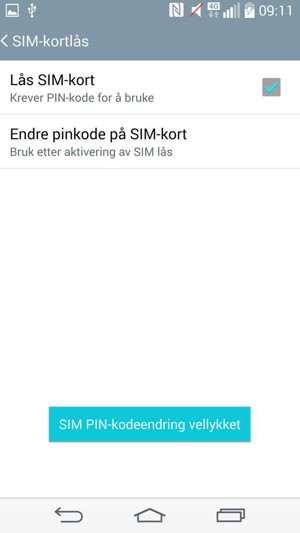Hvis du vil angi en låseskjerm på telefonen din, start fra neste trinn. Hvis du vil endre SIM pinkode, hopp til trinn 14. Forsikre deg om at du har din Public SIM PIN før du begynner veiledningen. MERK: SKJERMBILDER KAN AVVIKE FRA DEN FAKTISKE ENHETEN.
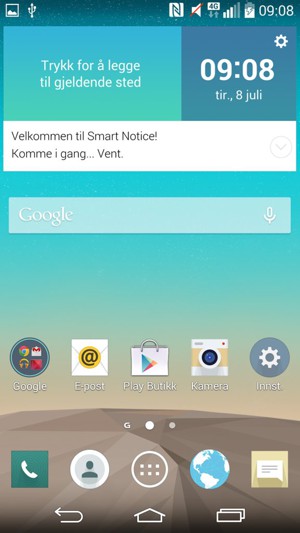
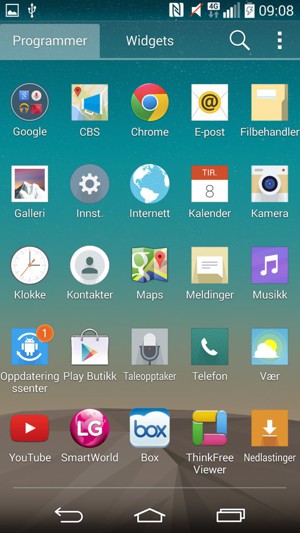
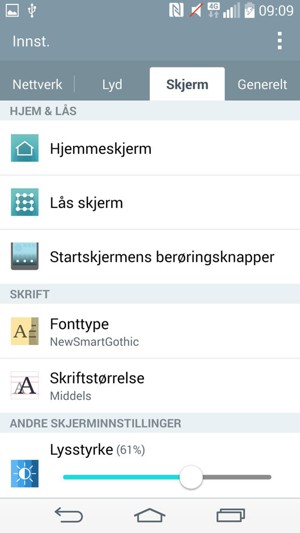
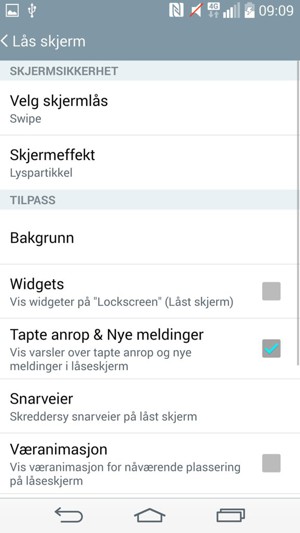
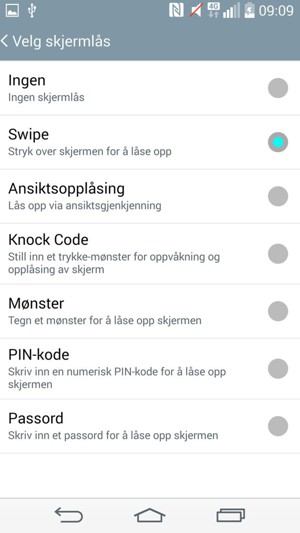
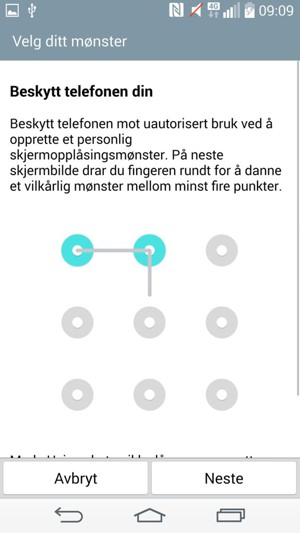
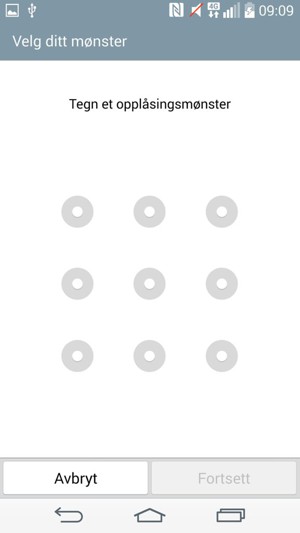
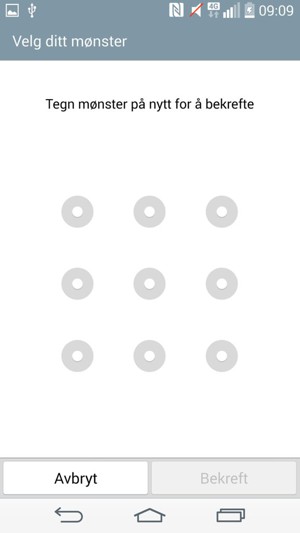
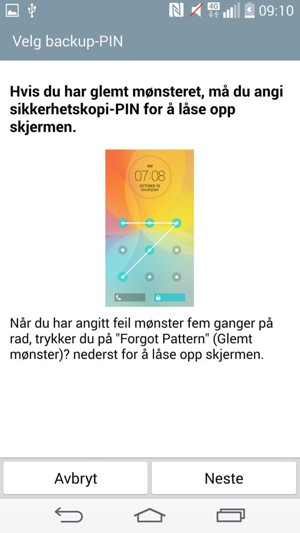
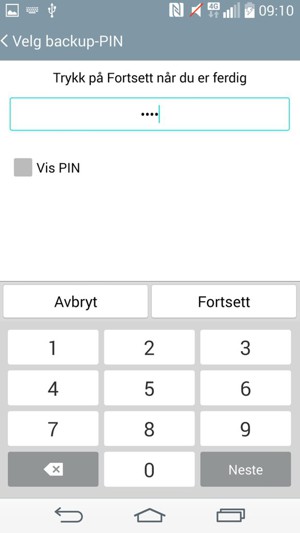
Sikkerhetskopi-PIN
Telefonen din er nå sikret med en skjermlås.
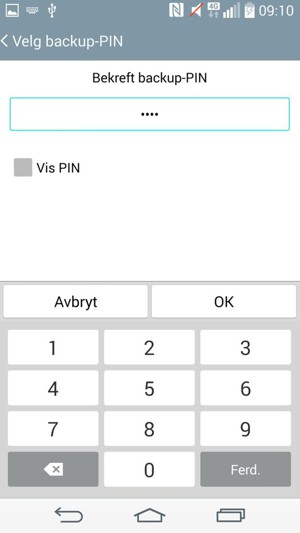
Bekreft backup-PIN
Merk: Tilbake-knappen kan plasseres andre steder på skjermen eller enheten.
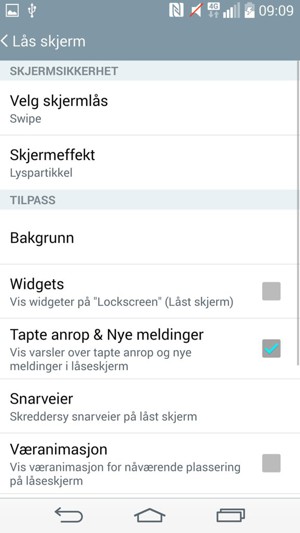
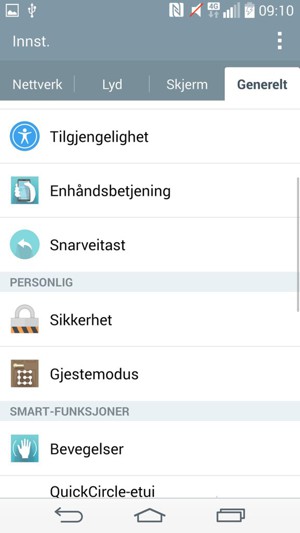
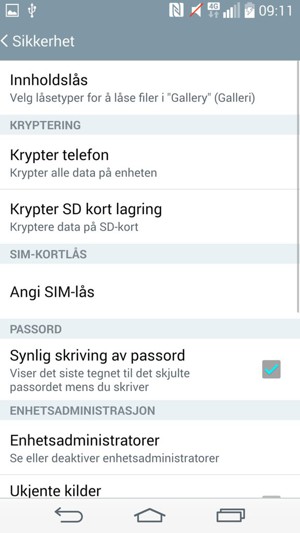
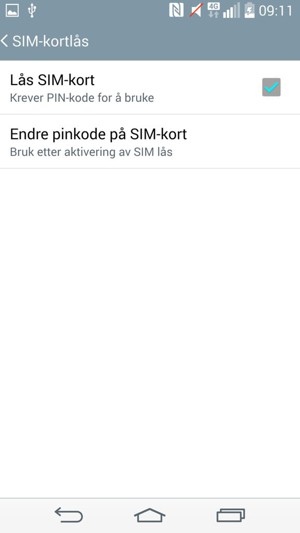
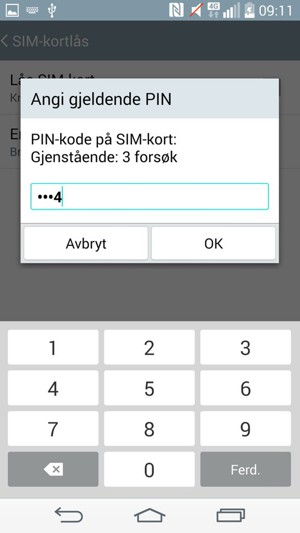
Nåværende PIN-kode på SIM-kort
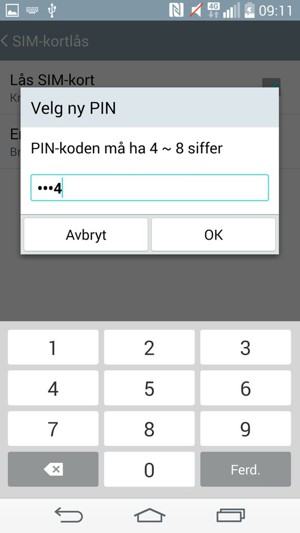
Ny PIN-kode
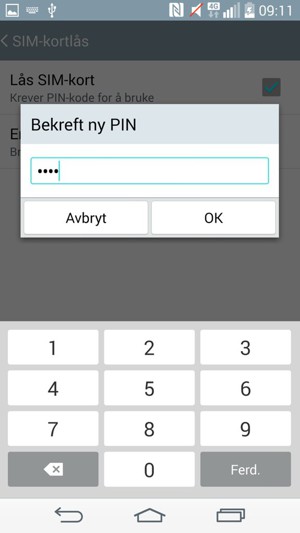
Bekreft ny PIN